La souris est un périphérique clé utilisé pour la saisie depuis la montée en puissance des ordinateurs. Mais beaucoup d'utilisateurs ont été mécontents de la vitesse par défaut de la souris sur Windows 10. Comme les préférences varient beaucoup d'une personne à l'autre, certains utilisateurs estiment que leur curseur se déplace trop rapidement tandis que d'autres estiment que la vitesse par défaut pourrait être plus rapide. Bien sûr, certaines souris externes haut de gamme ont leur logiciel propriétaire capable d'ajuster la sensibilité de la souris, mais il existe quelques moyens natifs qui vous permettront de le faire à partir de Windows 10.
Windows 10 est équipé pour vous permettre de personnaliser la sensibilité de votre souris de différentes manières. En plus de changer la vitesse de la souris et ses paramètres associés, vous pouvez également ajuster le nombre de lignes qui défileront à chaque mouvement de la molette de la souris.
Si vous n'êtes pas satisfait de la sensibilité de votre souris dans Windows 10, nous avons préparé une collection de méthodes qui vous permettront de personnaliser la vitesse de la souris selon vos préférences personnelles. Veuillez suivre la méthode qui vous semble la plus accessible dans votre situation particulière. Si vous trouvez qu'une méthode n'est pas applicable, passez simplement à la suivante jusqu'à ce que vous parveniez à résoudre le problème.
Méthode 1: modifier la sensibilité de la souris via le bouton DPI
Si vous souhaitez éviter d'apporter des modifications à l'intérieur du les fenêtres menus ou l'éditeur de registre, votre meilleur choix est d'utiliser le bouton DPI situé sur votre souris. Bien que les souris n'en aient pas, la plupart des périphériques de ce type comprendront un bouton DPI qui vous permettra de passer à différents paramètres de sensibilité.

Paramètres de la souris
Cependant, gardez à l'esprit que la plupart des changements de DPI dans le menu de la souris sont temporaires et seront écrasés chaque fois que vous éteignez votre PC ou que vous déconnectez votre souris (ou retirez sa batterie).
Si vous recherchez une méthode qui apportera un changement plus permanent, passez aux autres méthodes ci-dessous.
Méthode 2: modification de la sensibilité de la souris à partir du panneau de configuration
La manière native de modifier la valeur par défaut Souris les valeurs de sensibilité sont via le Panneau de configuration. C'est l'approche la plus intuitive et elle vous permettra de modifier la vitesse du pointeur, la vitesse du double-clic et vous permettra même de changer le bouton principal avec le second si vous êtes dans ce genre de choses.
Voici un guide rapide sur la façon dont vous pouvez modifier la sensibilité de la souris sous Windows 10 via le Panneau de configuration:
- presse Touche Windows + R pour ouvrir une boîte de course. Ensuite, tapez ' contrôle 'Et appuyez sur Entrer ouvrir Panneau de configuration .
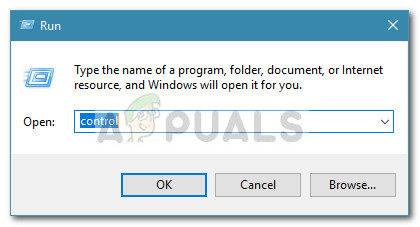
Ouvrir le panneau de configuration
- Dans le panneau de configuration, cliquez sur Matériel et son , puis cliquez sur Souris (en dessous de Appareils et imprimantes .
- Dans Propriétés de la souris , vous pouvez sélectionner le Boutons pour modifier la configuration des boutons et augmenter ou diminuer la vitesse du double-clic.
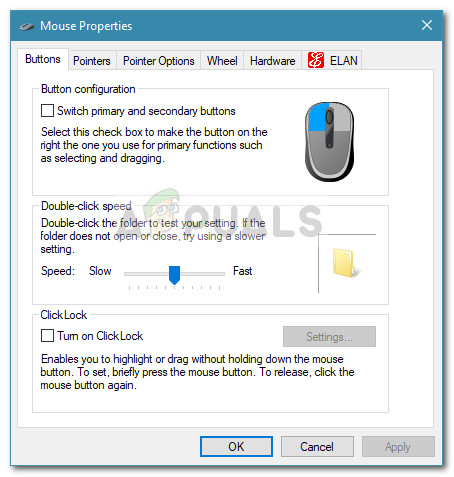
Propriétés de la souris
- Si vous souhaitez régler la sensibilité, sélectionnez le Options de pointeur onglet et utilisez le curseur sous Mouvement pour ajuster la vitesse du pointeur de votre souris. Vous pouvez également cocher la case associée à Augmenter la précision du pointeur pour le rendre plus vif.
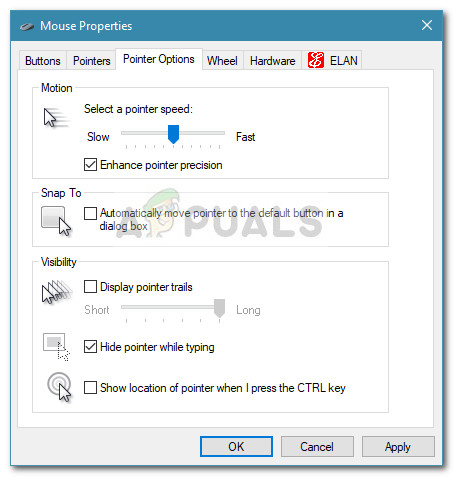
Ajuster les options du pointeur
- Si vous souhaitez réduire ou augmenter le nombre de lignes qui défilent à la fois, accédez à l'onglet Roue et utilisez le menu déroulant sous Défilement vertical .

Ajuster le défilement vertical
Si cette méthode n'a pas été efficace ou si vous recherchez une approche plus technique, passez à l'autre méthode ci-dessous.
Méthode 3: Modification de la sensibilité de la souris via l'éditeur de registre
Un moyen plus technique de modifier les paramètres de sensibilité de la souris consiste à Éditeur de registre . Cela vous demandera d'être un peu technique et est potentiellement dangereux, mais si vous suivez correctement les instructions, vous ne courrez aucun risque d'endommager vos fichiers de registre.
Cette méthode vous permettra d'apporter des modifications de registre corrélées dans les paramètres de vitesse pour augmenter la sensibilité de votre souris au maximum. Gardez à l'esprit que l'augmentation de la valeur au-delà de celles spécifiées ci-dessous peut finir par ralentir votre souris plutôt que la rendre plus rapide.
Voici un guide rapide sur l'utilisation de l'Éditeur du Registre pour modifier les paramètres de sensibilité de la souris:
- presse Touche Windows + R pour ouvrir une nouvelle boîte Run. Ensuite, tapez ' Regedit ', frappé Entrer et cliquez sur Oui au UAC (contrôle de compte d'utilisateur) invite à ouvrir Éditeur de registre avec privilèges administratifs.
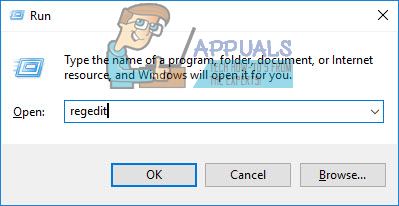
Ouvrez Regedit
- Dans l'éditeur de registre, accédez au ruban en haut et choisissez Fichier> Exporter , puis sélectionnez un emplacement approprié dans lequel enregistrer la sauvegarde du registre. Cette étape est effectuée pour nous assurer que nous avons les moyens de restaurer le registre à son état antérieur en cas de problème.
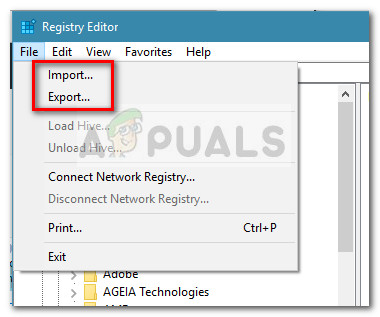
Exporter le fichier
Remarque: Dans le cas malheureux où votre registre serait endommagé pendant ce processus, accédez à Fichier> Importer et choisissez la sauvegarde que vous avez précédemment créée pour restaurer à un état sain.
- À l'aide du volet gauche de l'Éditeur du Registre, accédez à l'emplacement suivant:
Ordinateur HKEY_CURRENT_USER Control Panel Mouse
- Passez au volet de droite et double-cliquez sur MouseSpeed et définissez-le Données de valeur à 2 et cliquez D'accord pour enregistrer les modifications.
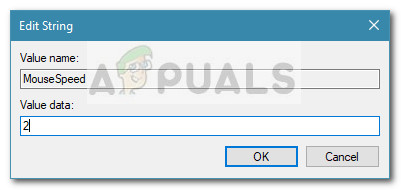
Remplacez la valeur de registre MouseSpeed par 2
- Ensuite, double-cliquez sur MouseThreshold1 et définissez-le Données de valeur à 0 et appuyez sur D'accord sauver.
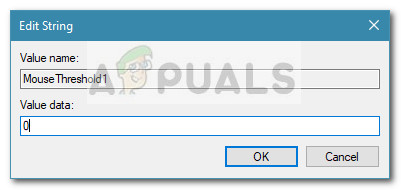
Définissez la valeur de registre de MouseThreshold1 sur zéro
- Enfin, double-cliquez sur MouseThreshold2 et définissez-le Données de valeur à 0 et appuyez sur D'accord pour enregistrer les modifications.
- Après avoir terminé les étapes ci-dessus, la sensibilité de votre souris est réglée au maximum. Fermez l'Éditeur du Registre et redémarrez votre ordinateur pour forcer les modifications à prendre effet.
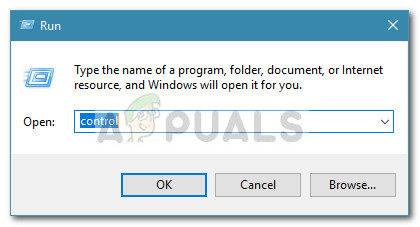
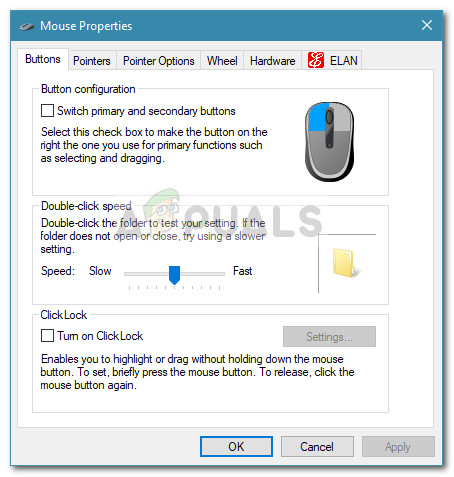
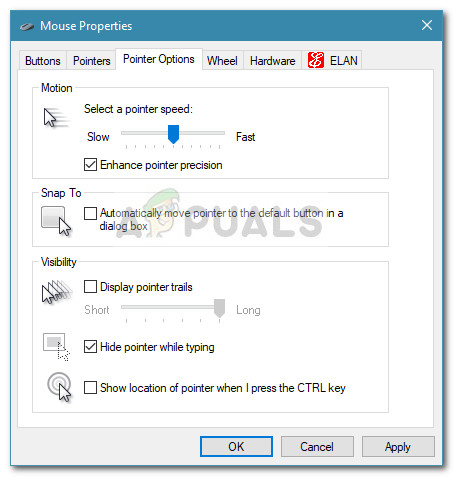

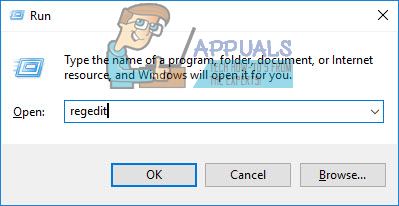
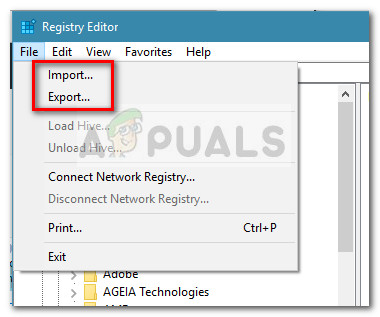
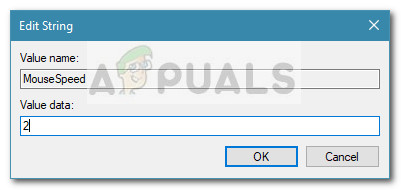
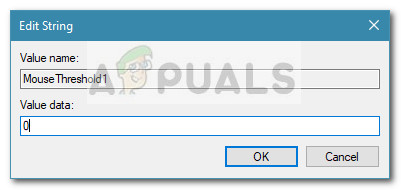


![Correction: vos paramètres réseau bloquent le chat de groupe [0x89231906]](https://jf-balio.pt/img/how-tos/73/fix-your-network-settings-are-blocking-party-chat.jpg)



















